键盘符号怎么设置手机 AppleiPhone如何更改键盘布局/输入方式
日期: 来源:铲子手游网
现人们对于手机的使用已经成为了日常生活中的重要组成部分,而作为手机的一个重要功能之一,键盘布局和输入方式对于用户的使用体验起着至关重要的作用。对于想要更改键盘布局或者输入方式的Apple iPhone手机用户来说,了解如何设置键盘符号以及更改键盘布局是十分必要的。在本文中我们将介绍如何在Apple iPhone手机上进行键盘符号的设置,以及如何更改键盘布局和输入方式,让用户能够根据自己的需求和习惯来进行个性化的设置,提升使用体验。
AppleiPhone如何更改键盘布局/输入方式
操作方法:
1.在手机桌面找到并点击进入[设置]。
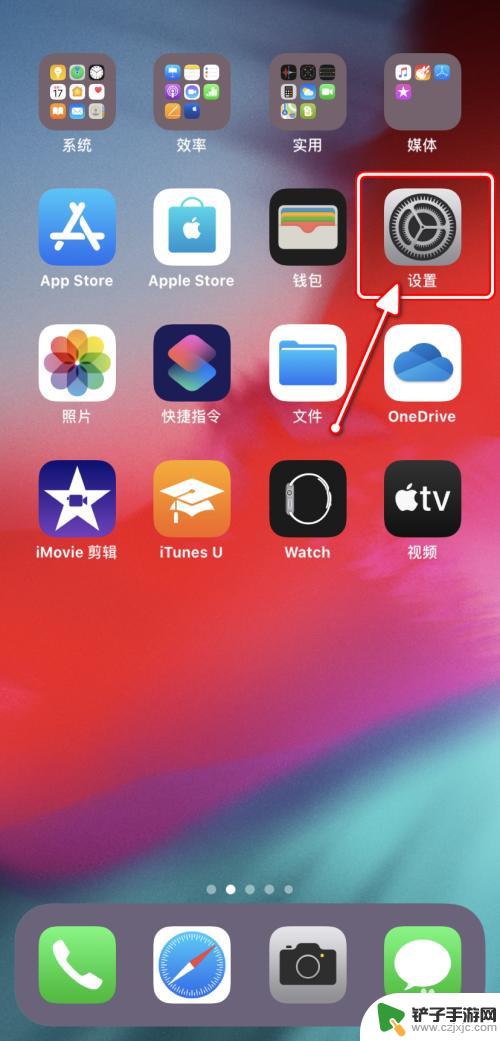
2.在“设置”界面,点击进入[通用]设置。
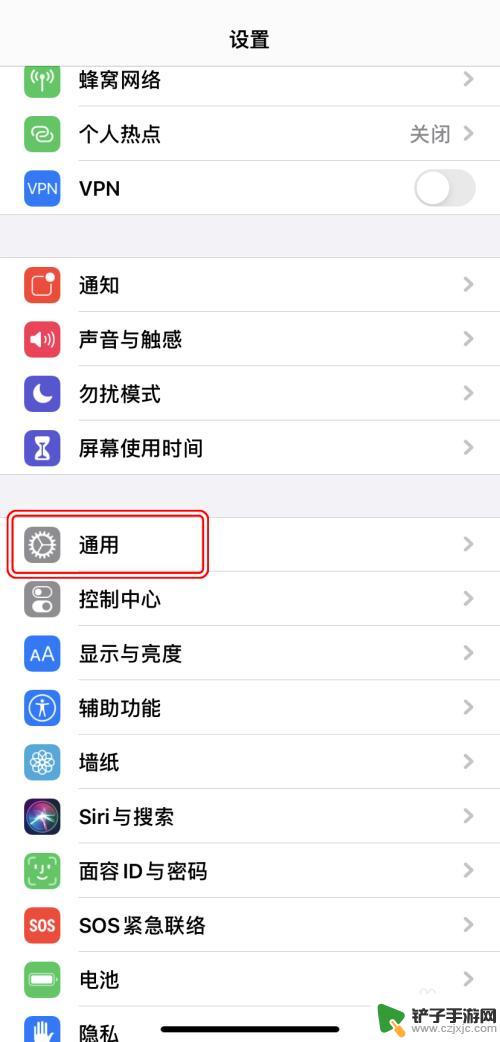
3.在“通用”设置界面,点击[键盘]设置。
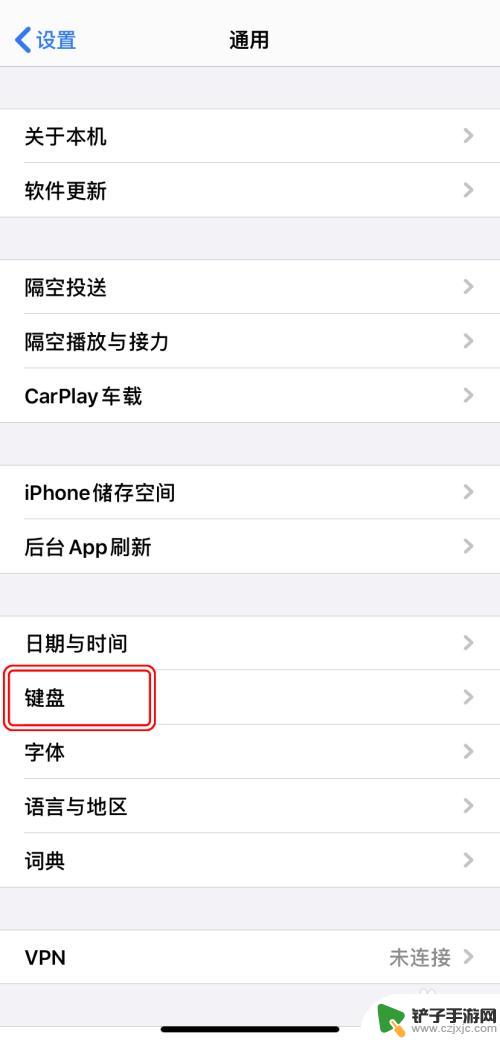
4.在“键盘”设置界面,点击[键盘]。
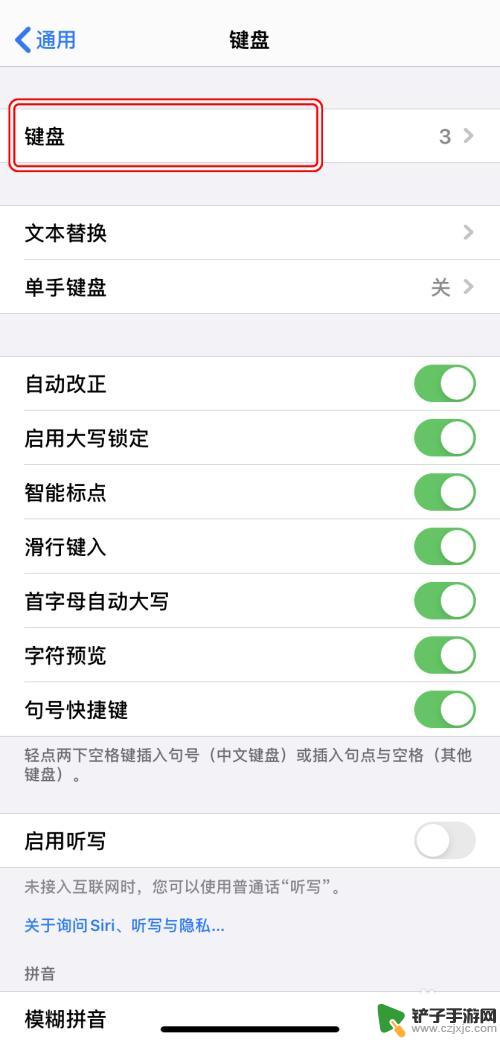
5.点击想要更改的已添加的键盘布局。
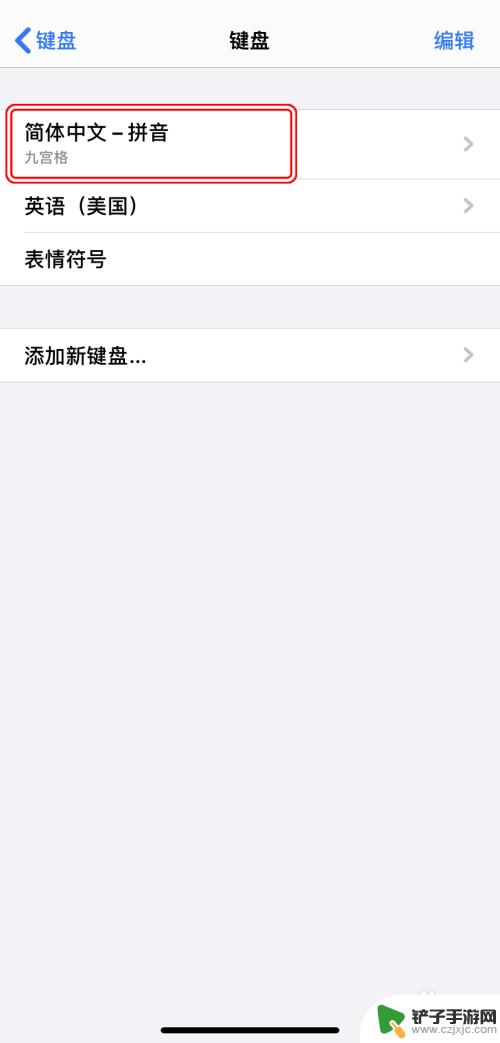
6.根据喜好选择键盘样式/输入方式即可。
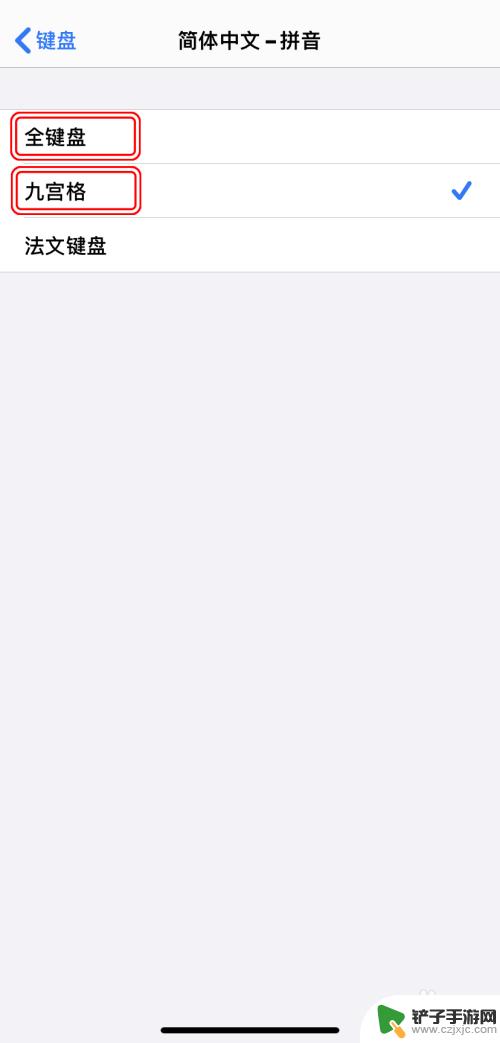
以上就是设置手机键盘符号的全部内容,如果你有类似的问题,可以参考本文中介绍的步骤进行修复,希望对大家有所帮助。














